必剪录屏并添加到视频里的方法
2023-07-27 14:57:23作者:极光下载站
很多小伙伴之所以喜欢使用必剪软件来对视频进行剪辑,就是因为在必剪中有许多实用工具能够帮助我们提高视频剪辑的效率。在使用必剪对视频素材进行剪辑的过程中,有的小伙伴想要对电脑画面进行录制,在必剪中我们可以在视频剪辑页面中开启录制功能,并且结束录制之后录制的素材还能直接进入本地素材页面,使用起来更加方便。在视频的编辑页面中我们在工具栏中找到录像工具,打开该工具,然后再点击开始录制选项,录制完成之后再使用快捷键“Alt+1”结束录制结束录制即可。有的小伙伴可能不清楚具体的操作方法,接下来小编就来和大家分享一下必剪录屏并添加到视频里的方法。
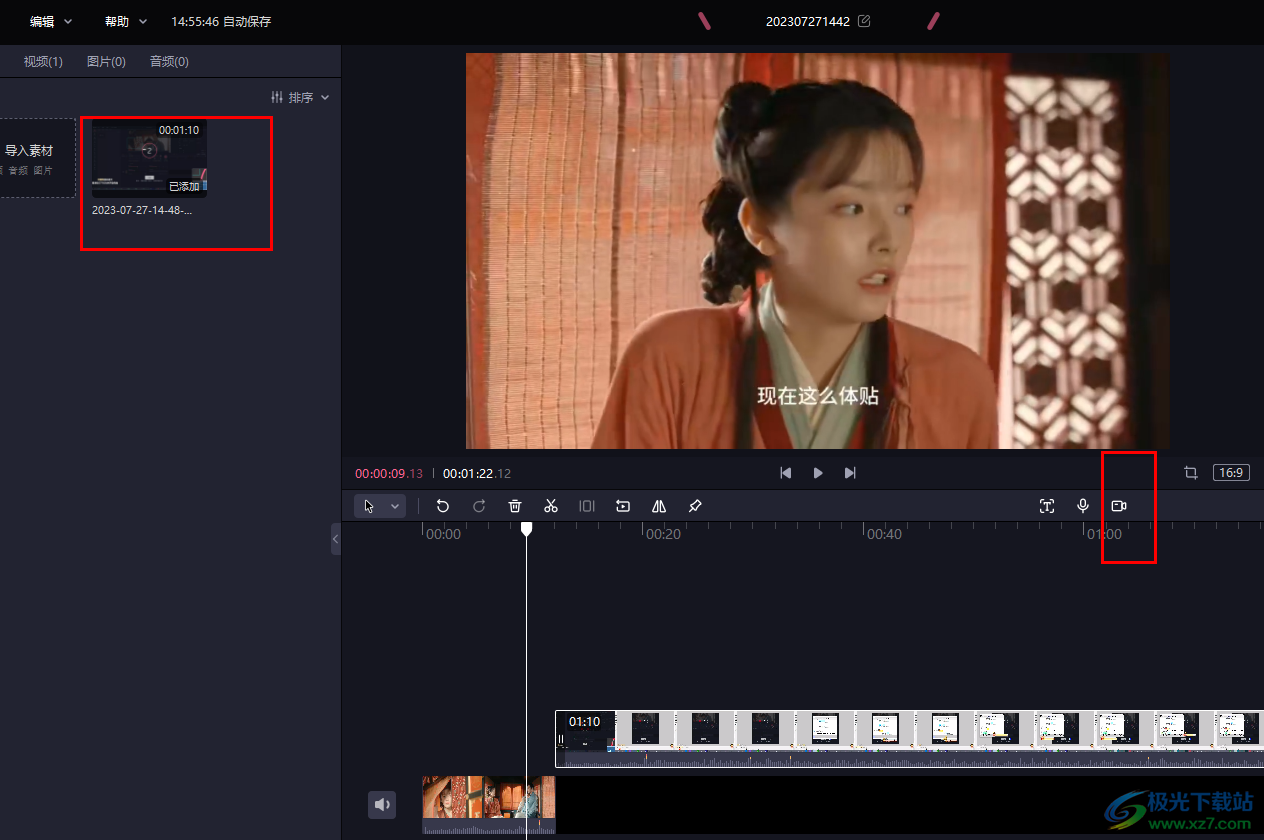
方法步骤
1、第一步,我们在电脑中点击打开必剪软件,然后在必剪页面中点击“开始创作”选项
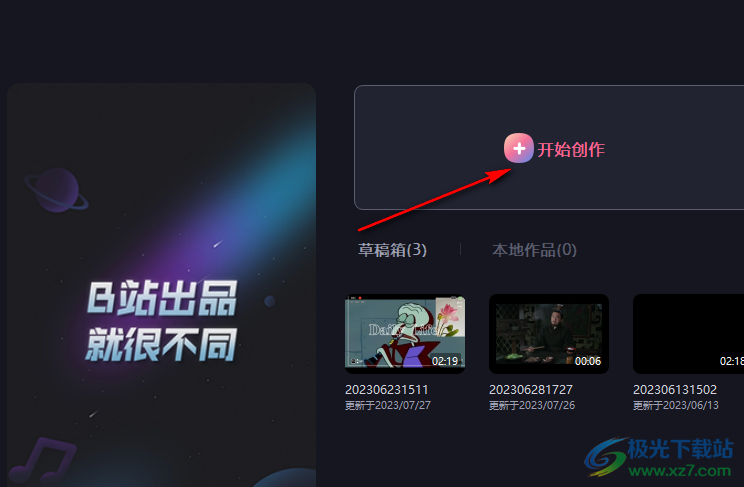
2、第二步,进入创作页面之后,我们将自己需要编辑的视频素材导入,然后将素材添加到轨道中
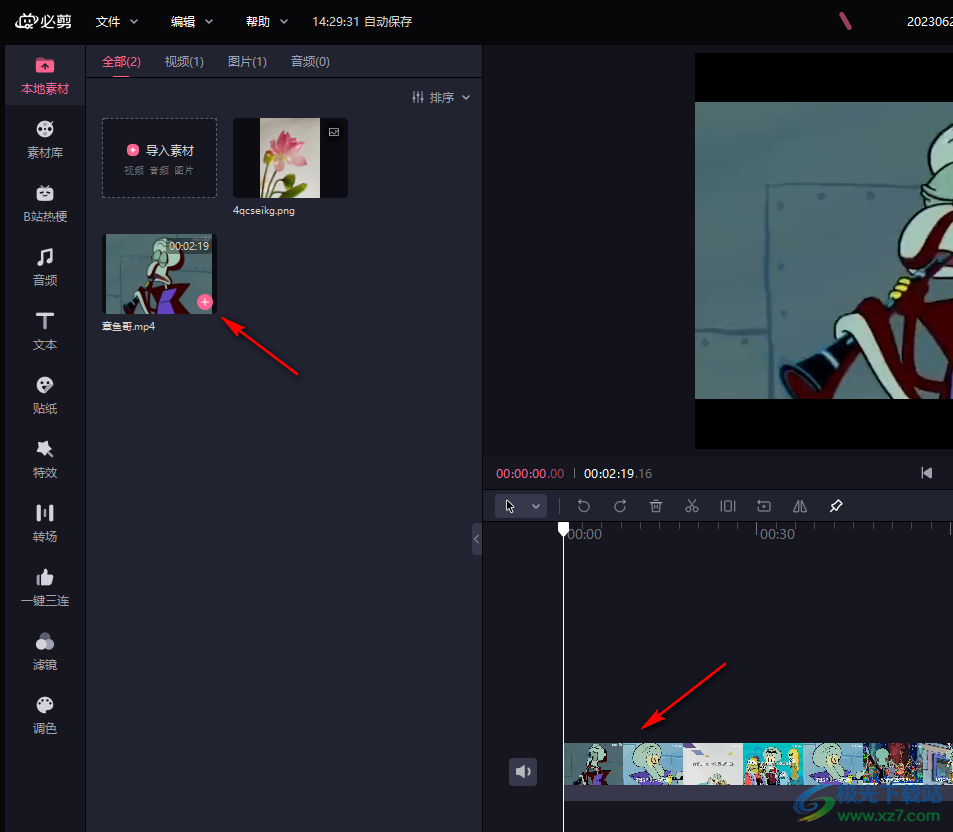
3、第三步,接着我们在工具栏中找到摄像机图标,点击打开该图标
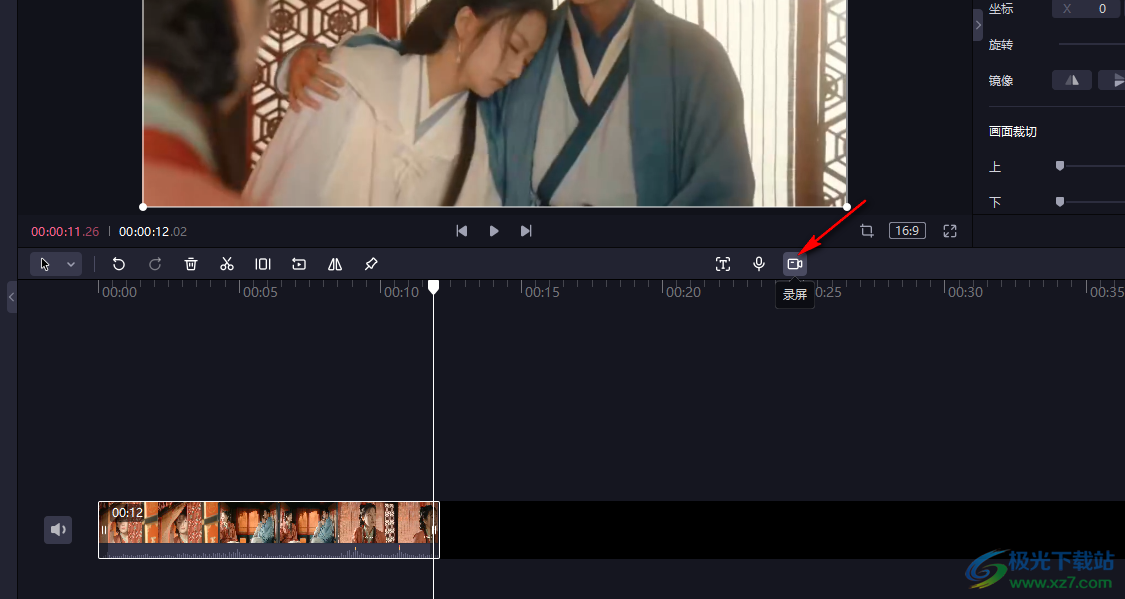
4、第四步,点击录像图标之后,我们在弹框中再点击“开始录制”选项,接着在弹框中就可以看到退出录制和结束录制的快捷键了
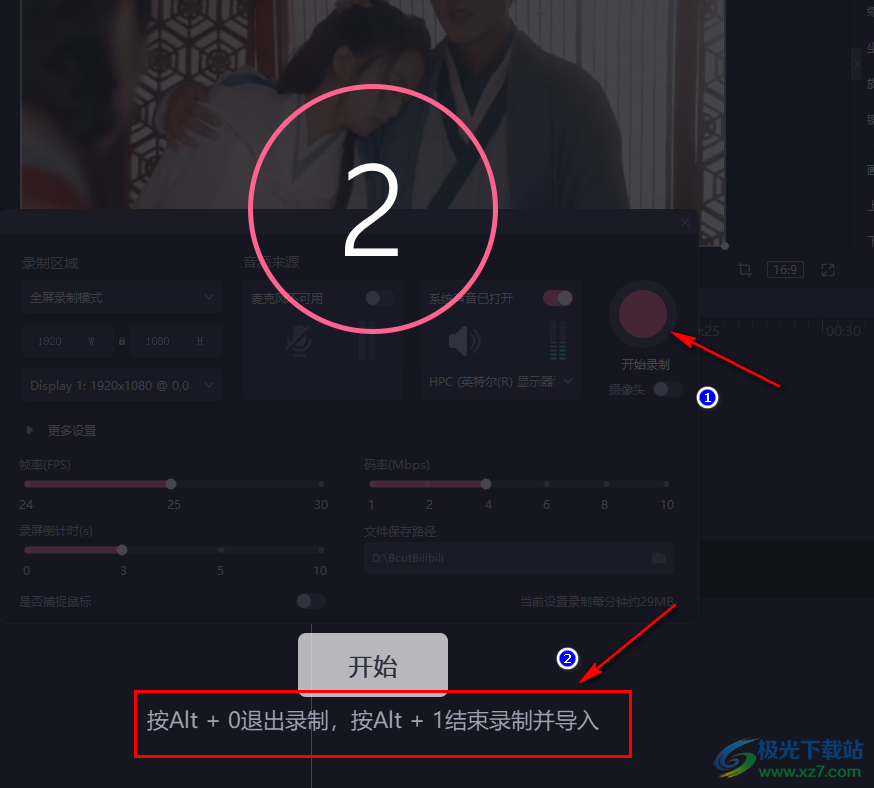
5、第五步,录制结束之后,我们使用快捷键“Alt+1”结束录制,然后在本地素材页面中就能看到录制的素材并将其添加到轨道中了
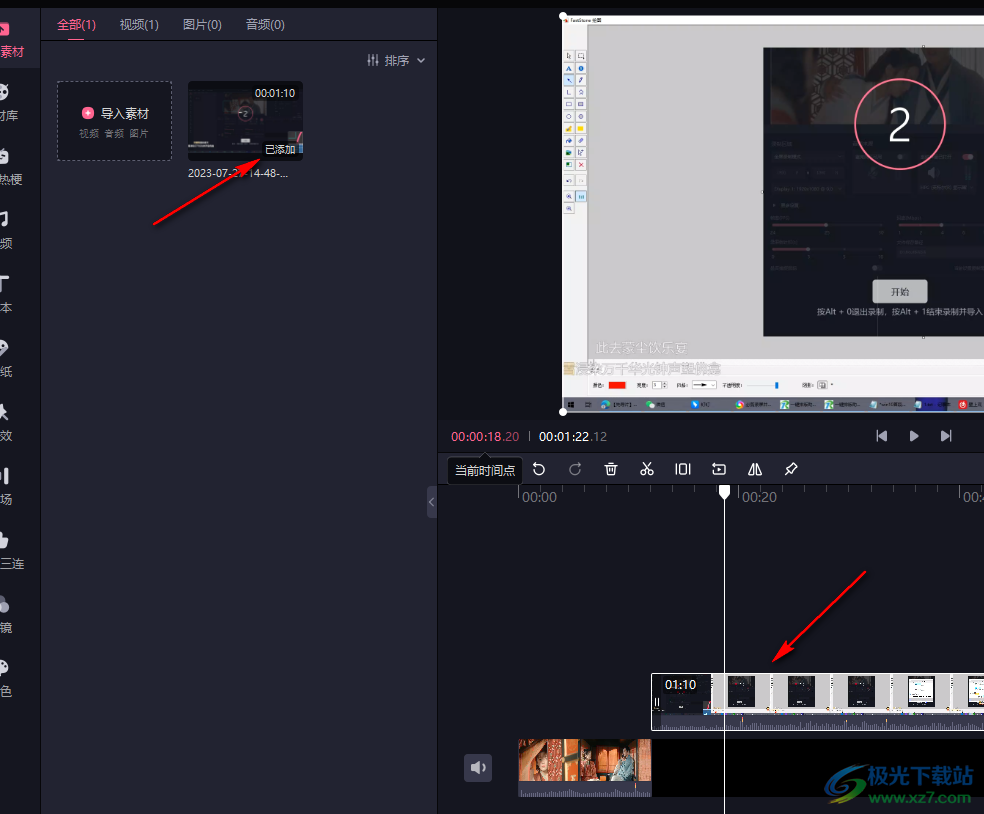
以上就是小编整理总结出的关于必剪录屏并添加到视频里的方法,我们在必剪中先将视频素材添加到轨道中,然后在工具栏中打开录像工具,接着点击开始录像选项,完成录制之后使用“Alt+1”快捷键保存录制并将录制素材放入本地素材库中即可,感兴趣的小伙伴快去试试吧。
